Comment sélectionner les cellules contenant des formules dans Excel 2010
Lorsque vous découvrez une erreur dans Microsoft Excel et que cette erreur fait partie d'une formule, le niveau de difficulté de résolution du problème peut varier considérablement. J'espère que c'est aussi simple que de vérifier toutes les données pour un nombre qui a été entré incorrectement. Malheureusement, cependant, vous pouvez travailler avec des formules qui comptent sur les résultats d'autres formules, ce qui peut rendre le dépannage plus difficile.
Un moyen utile de résoudre ce problème consiste à mettre en surbrillance toutes les cellules de votre feuille de calcul qui contiennent une formule. Cela peut offrir un moyen rapide d'identifier toutes les cellules où un calcul se produit, ce qui peut vous aider dans vos efforts de dépannage.
Mettez rapidement en surbrillance les cellules contenant des formules dans Excel 2010
Les étapes de cet article vous montreront un moyen simple d'identifier toutes les cellules de votre feuille de calcul Excel qui contiennent une formule. Si vous cliquez sur l'une de ces cellules, la formule contenue dans la cellule sera affichée dans la barre de formule au-dessus de la feuille de calcul, comme dans l'image ci-dessous.

Étape 1: ouvrez votre feuille de calcul dans Excel 2010.
Étape 2: cliquez sur l'onglet Accueil en haut de la fenêtre.
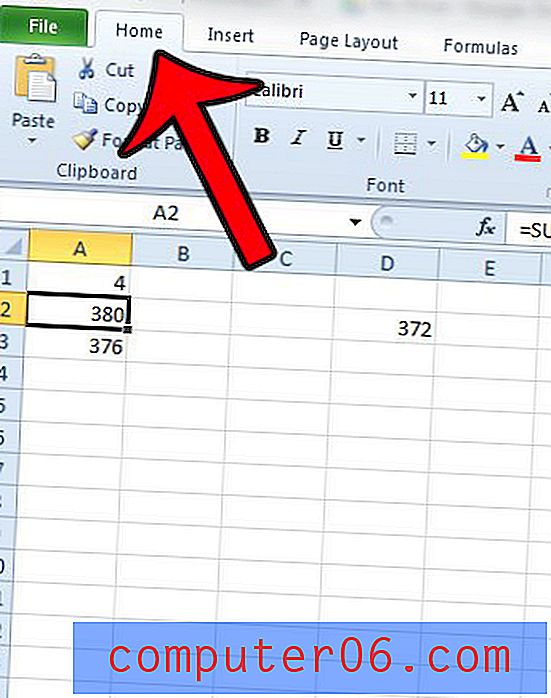
Étape 3: cliquez sur le bouton Rechercher et sélectionner dans la section Modification du ruban Office, puis cliquez sur l'option Formules .
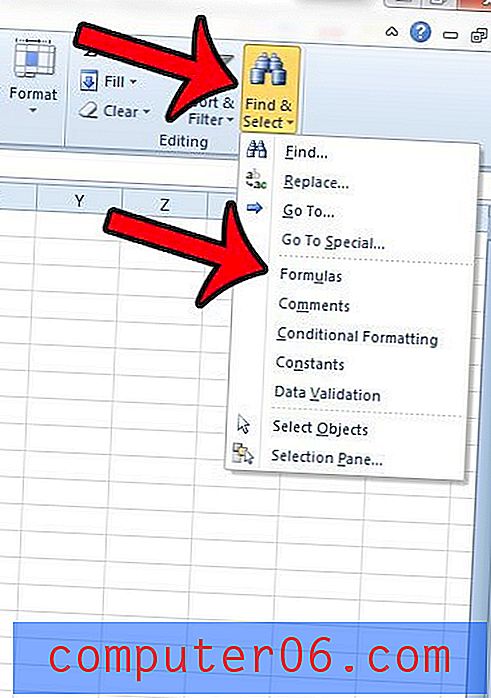
Excel sélectionnera automatiquement la première formule dans la feuille de calcul, puis le reste des cellules contenant les formules sera surligné en bleu. Par exemple, dans l'image ci-dessous, les cellules A2, C5 et D2 contiennent toutes des formules. La formule dans A2 est sélectionnée car elle apparaît en premier. Vous pouvez parcourir les cellules en surbrillance en appuyant sur la touche Entrée de votre clavier.
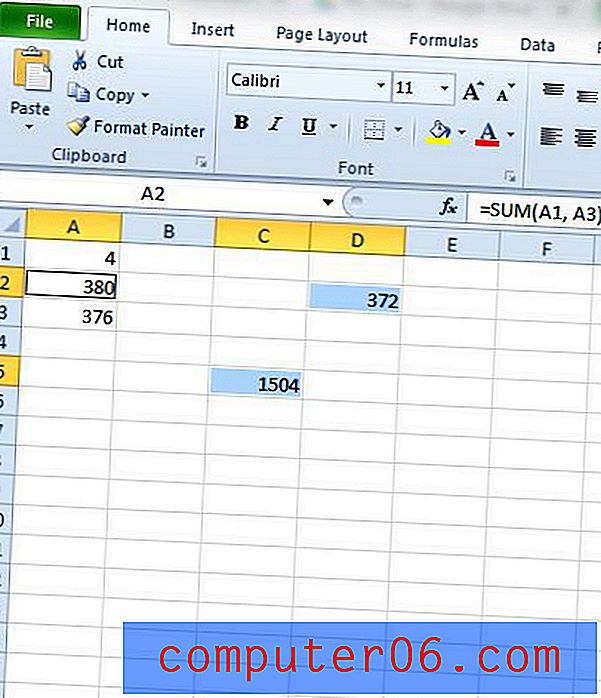
Souhaitez-vous modifier les paramètres dans Excel 2010 afin qu'il affiche les formules dans les cellules au lieu des résultats de ces formules? Cet article vous montrera comment basculer entre l'affichage de la formule et le résultat de la formule dans votre feuille de calcul.



